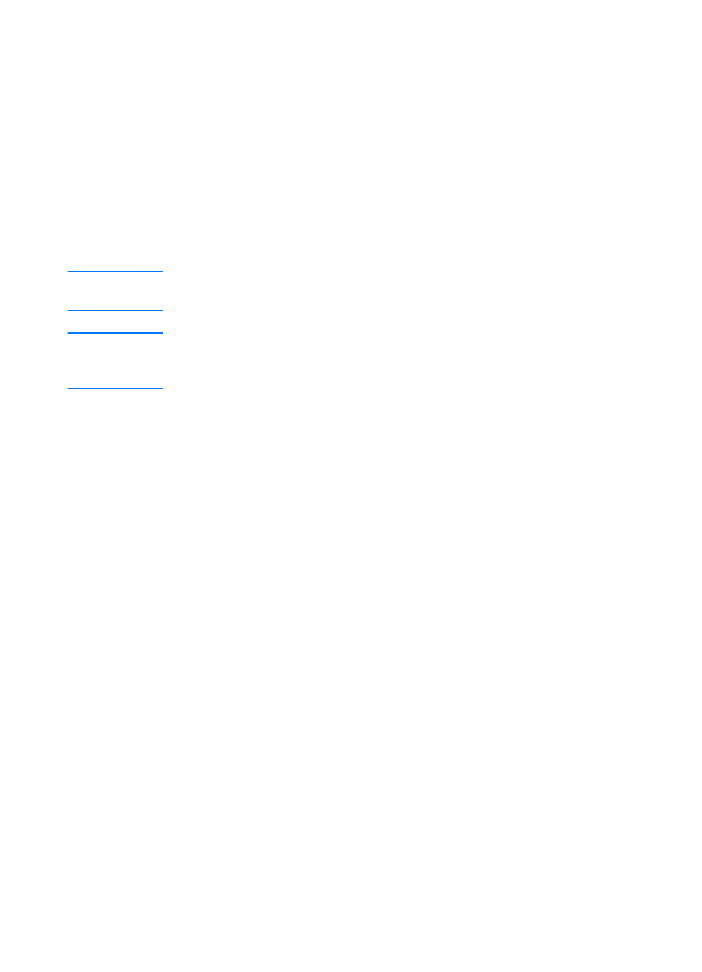
Windows NT 4.0 Server
Windows NT 4.0 Server’da bir DHCP kapsamı ayarlamak için,
aşağıdaki adımları izleyin:
1
Windows NT Server’da, Program Manager (Program
Yöneticisi) penceresini açın ve Network Administrator (Ağ
Yöneticisi) simgesini tıklatın.
2
DHCP Manager (DHCP Yöneticisi) simgesini çift tıklatın.
3
Server’ı (Sunucu) ve Server Add’i (Sunucu Ekle) tıklatın.
4
Sunucunun IP adresini yazın ve DHCP Manager
penceresine dönmek için OK’i (Tamam) tıklatın.
5
DHCP sunucuları listesinden, eklemiş olduğunuz sunucuyu
belirleyin, sonra sırasıyla Scope’u (Kapsam) ve Create’i
(Oluştur) seçin.
6
Set up the IP Address Pool’u (IP Adres Havuzunu Ayarla)
seçin. IP Address Pool (IP Adres Havuzu) bölümünde, Start
Address (Başlangıç Adresi) kutusuna başlangıç IP adresini,
End Address (Bitiş Adresi) kutusuna ise bitiş IP adresini
yazarak IP adresi aralığını belirleyin. Ayrıca, IP adresinin ait
olduğu alt ağın alt ağ maskesini de yazın. Başlangıç ve bitiş
IP adresleri, bu kapsama atanmış olan adres havuzunun
başlangıç ve bitiş IP adreslerini tanımlar.
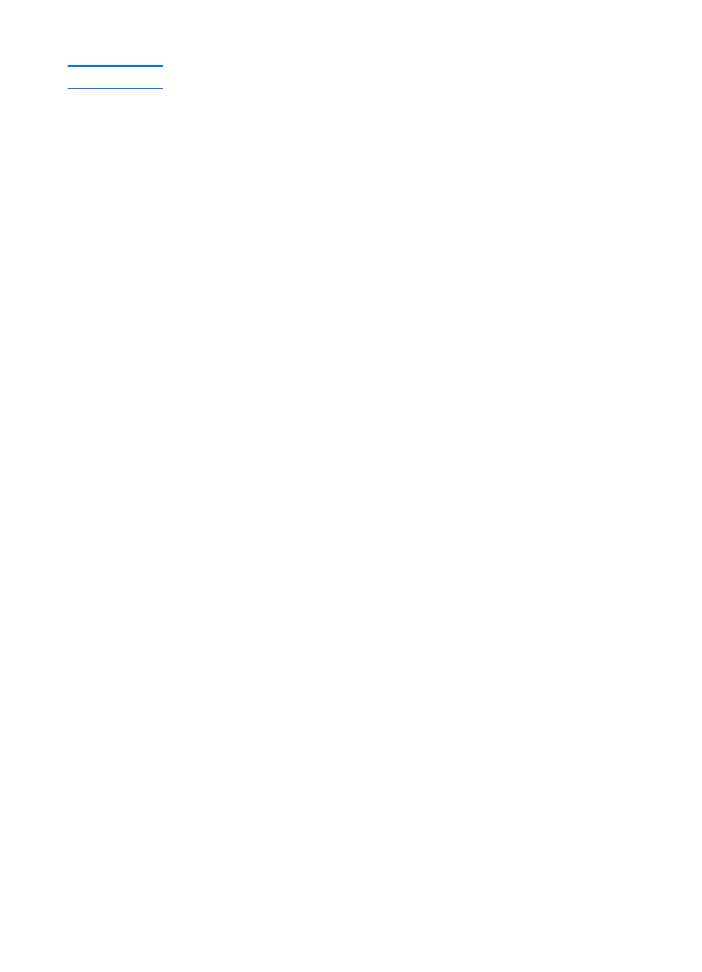
TK
UNIX sistemleri 59
Not
İsterseniz, bir kapsamdan belirli IP adresi aralıklarını dışlayabilirsiniz.
7
Lease Duration (Kullanım Süresi) bölümünde, Unlimited
(Sınırsız) değerini seçin ve OK (Tamam) düğmesini tıklatın.
Hewlett-Packard, değişen IP adreslerinden kaynaklanan
sorunların önlenmesi için, tüm yazıcılarınızın IP adreslerini
sonsuz kullanım süresiyle atamanızı önerir. Ancak, kapsam
için sınırsız kullanım süresi belirlediğinizde, bu kapsamdaki
tüm istemcilerin kira süresinin sınırsız olacağını unutmayın.
Not
Ağınızdaki istemcilerin kullanım süresinin sınırsız olmasını
istemiyorsanız, kullanım süresi için sonlu bir değer belirleyin,
ancak yazıcılarınızın yapılandırmasını kapsamın ayrılmış
istemcisi olarak tanımlayın.
8
Sınırsız kullanım süreleri atadıysanız, 9. adıma geçin.
Değilse, yazıcılarınızı ayrılmış istemciler olarak belirlemek
için Scope’u (Kapsam) ve Add Reservations’ı (Ayırma Ekle)
seçin. Her yazıcı için, Add Reserved Clients (Ayrılmış
İstemciler Ekle) penceresindeki adımları izleyin:
a
Seçilen IP adresini yazın.
b
Yapılandırma sayfasından donanım (MAC) adresini alın
ve bu adresi Unique Identifier (Benzersiz Tanıtıcı)
kutusuna yazın.
c
İstemci adını yazın (istediğiniz adı yazabilirsiniz).
d
Ayrılmış istemci eklemek için, Add’i (Ekle) seçin.
Ayırmayı silmek için, DHCP Manager (DHCP Yöneticisi)
penceresinde Scope’u (Kapsam) ve Active Leases’ı
(Etkin Kiralar) seçin. Active Leases (Etkin Kullanım
Süreleri) penceresinde, silmek istediğiniz ayırmayı ve
Delete’i (Sil) seçin.
9
DHCP Manager (DHCP Yöneticisi) penceresine dönmek
için, Close’u (Kapat) seçin.
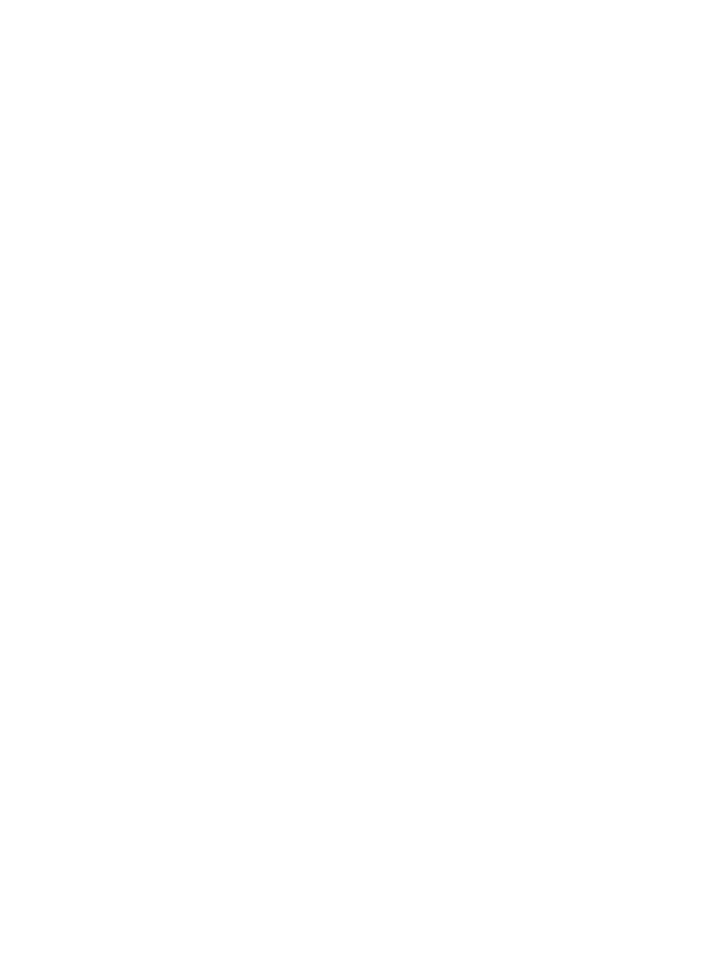
60 Bölüm 3 Yazdırma sunucusunu tanıma
TK
10 Windows Internet Adlandırma Hizmeti’ni (WINS) kullanmayı
planlamıyorsanız, 11. adıma atlayın. WINS kullanacaksanız,
DHCP sunucunuzu yapılandırmak için aşağıdaki adımları
izleyin:
a
DHCP Manager (DHCP Yöneticisi) penceresinde DHCP
Options’u (DHCP Seçenekleri) seçin ve aşağıdaki
seçeneklerden birini belirleyin:
Scope (Kapsam) — Ad Hizmetleri’nin yalnızca seçilen
kapsamda kullanılmasını istiyorsanız.
Global (Genel) — Ad Hizmetleri’nin tüm kapsamlarda
kullanılmasını istiyorsanız.
b
Sunucuyu Active Options (Etkin Seçenekler) listesine
ekleyin. DHCP Options (DHCP Seçenekleri)
penceresindeki Unused Options (Kullanılmayan
Seçenekler) listesinden WINS/NBNS Servers (044)
(WINS/NBNS Sunucuları (044)) seçeneğini belirleyin.
Add (Ekle) seçeneğini belirleyip OK (Tamam) düğmesini
tıklatın.
c
Düğüm türünü belirlemenizi isteyen bir uyarı
görüntülenebilir. Bu işlem 10d adımında açıklanmıştır.
d
WINS sunucusunun IP adresini girmek için aşağıdaki
adımları izleyin:
e
Value (Değer) ve Edit Array (Dizi Düzenle)
seçeneklerini belirleyin.
f
Önceden ayarlanan adresler arasından istemediklerinizi
kaldırmak için, IP Address Array Editor’da (IP Adres
Dizisi Düzenleyicisi) Remove (Kaldır) seçeneğini
belirleyin. WINS sunucusunun IP adresini yazın ve Add’i
(Ekle) seçin.
g
Belirlediğiniz adres, IP adresleri listesinde
görüntülenince, OK (Tamam) düğmesini tıklatın. DHCP
Options (DHCP Seçenekleri) penceresine dönersiniz.
Eklediğiniz adres IP adresleri listesinde (pencerenin alt
bölümüne yakın bir konumda) görüntüleniyorsa, 10d
adımına dönün. Değilse 10c adımını yineleyin.
h
DHCP Options (DHCP Seçenekleri) penceresindeki
Unused Options (Kullanılmayan Seçenekler) listesinden
WINS/NBT Node Type (046) (WINS/NBNS Düğüm
Türleri (046)) seçeneğini belirleyin. Düğüm türünü
Active Options (Etkin Seçenekler) listesine eklemek için
Add (Ekle) düğmesini tıklatın. Byte (Bayt) kutusuna,
karma düğüm türünü belirtmek için 0x4 yazın ve OK
(Tamam) düğmesini tıkatın.
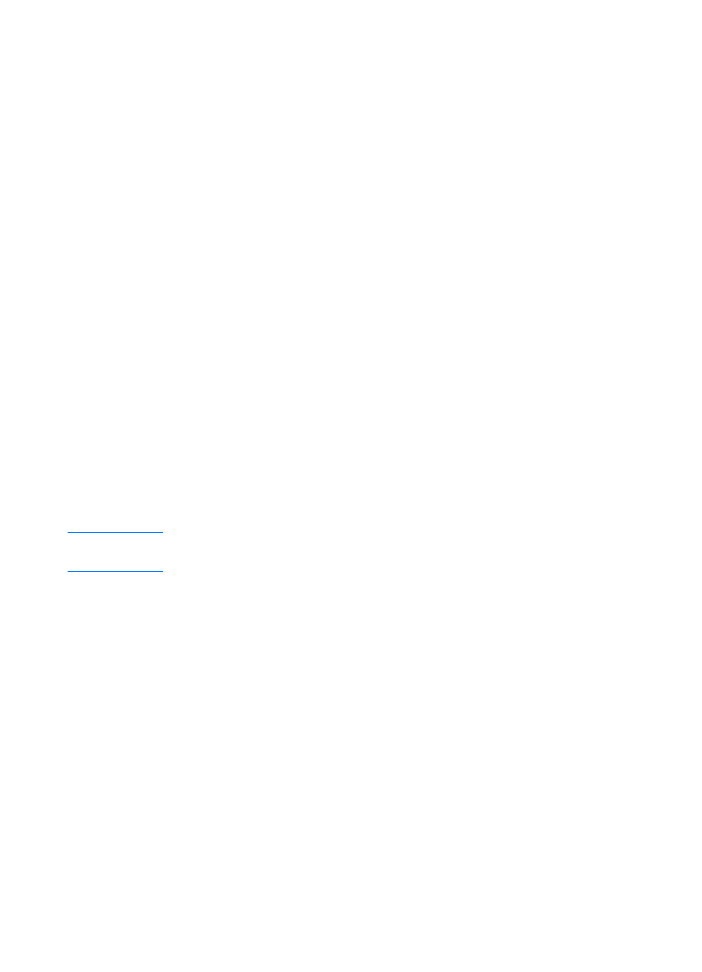
TK
UNIX sistemleri 61
11 Program Manager (Program Yöneticisi) penceresine
dönmek için Close (Kapat) düğmesini tıklatın.